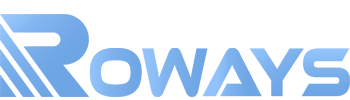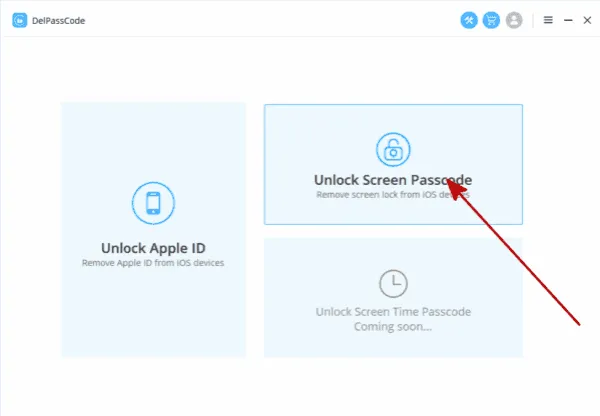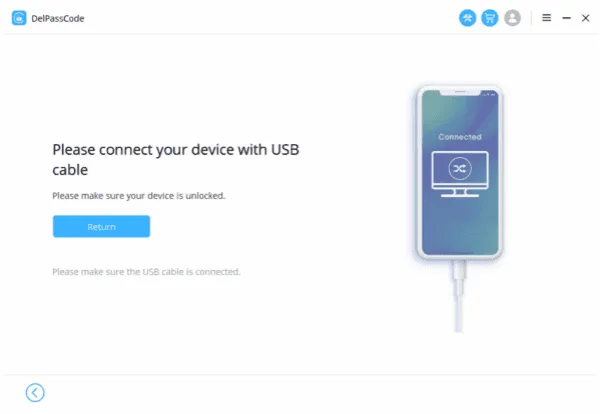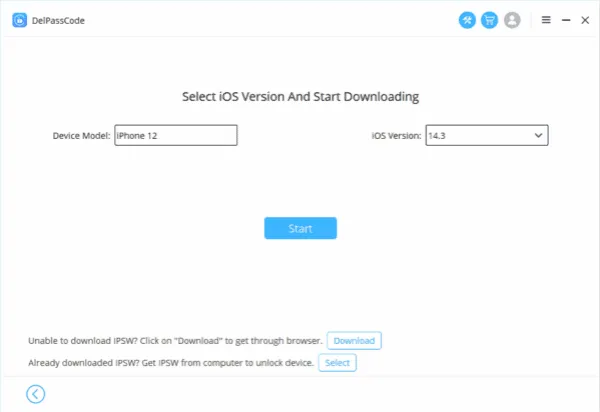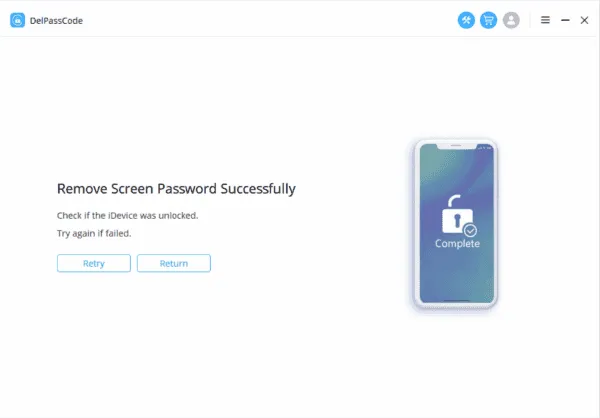一般化する
「誰を助けることができますか? iPadのパスワードを忘れてしまい、iPadがロックされました。この問題をどのように解決できますか? すべての提案に感謝します。」
多くのiPadユーザーは、iPadのパスワードを忘れた際に困惑します。iOSデバイスのロックを解除しようとすると、パスワードが必要であり、それがないと個人情報を保護するのが難しい場合があります。しかし、まだ無効になっているiPadにアクセスする方法があります。この問題が依然として不便である場合、この投稿が役立つかもしれません。ここでは、iPadのパスワードを忘れた際にiPadをロック解除する方法について説明します。最も効果的な3つの解決策をご紹介しますので、お読みください。
方法1: iPadのパスコードを忘れた場合のiPadロック解除
iPadのパスワードを忘れた場合、プロのロック解除ツールを使用することは最初の選択肢の1つでした。 私の意見では、DelPasscode for iOS は素晴らしい製品であり、パスワードなしでiPadをロック解除したり、iTunesを使用せずにロックを解除したりする優れた機能を提供しています。 簡潔なインターフェースにより、ユーザーは数回のクリックでiOSデバイスを簡単に無効にできます。
さらに、Roways iPhone UnlockerはApple IDアカウントの削除、スクリーンタイムパスワードのバイパス、MDMロックの削除など、包括的なロック解除機能を提供しています。 iPad mini、Air、Pro、そしてiPhone 15を含むほぼすべてのiOSモデルとiOSバージョンと互換性があります。
以下は、iPadのパスワードを忘れた場合のRoways iPhone Unlockerを使用したステップバイステップのガイドです。 まず、短いビデオチュートリアルをご覧ください。
iPhone Unlocker
画面ロック、Apple ID、およびスクリーンタイムのパスワードを即座に解除します。iPhone、iPad、およびiPod touch のすべてのモデルをサポートしています。

ステップ1: iPadをコンピュータに接続する
まず、iPadをコンピュータに接続し、Roways iPhone Unlockerをインストールして実行します。 プログラムがiPadを検出したら、iOS画面のロック解除を選択して[スタート]ボタンをクリックします。
ステップ2: iPadをリカバリモードに切り替える
この手順では、Roways iPhone UnlockerがiPadをリカバリモードにする方法に従ってください。 iPadが正常にリカバリモードに切り替わったら、[次へ]ボタンをクリックしてください。
ステップ3: ファームウェアパッケージをダウンロードする
このプロセスでは、iPadに関する情報を確認し、問題があれば手動で修正できます。 すべての作業が完了したら、[ダウンロード]ボタンをクリックしてファームウェアパッケージをダウンロードしてください。
ステップ4: iPadのパスワードを忘れた場合のiPadロック解除
ファームウェアパッケージをダウンロードした後、ロック解除ボタンをクリックすると、Roways iPhone UnlockerはiPadのロック解除を続行します。 ロック解除プロセスが完了したら、iPadに再度アクセスできます。
方法2. iPadのパスワードを忘れた場合のiPadロック解除方法をiTunesを活用する
2.1 iTunesを使ってiPadをコンピュータに同期した場合
「iPadが無効になっています。iTunesに接続してください。」この場合、iTunesに接続してロックを解除できます。MacユーザーはFinderアプリを使用することもできますが、iPadのロックを解除する前に、iTunesまたはFinderを介してiPadを同期する必要があります。それ以外の場合、この方法は効果がありません。
Windowsユーザーの場合:
1. 操作可能なUSBケーブルを使ってiPadをコンピュータに接続し、iTunesを起動します。
2. ツールバーに小さなiPadアイコンが表示されますので、それをクリックします。
3. 左側のメニューで要約オプションが表示されたら、それをクリックします。
4. iPadのパスワードを忘れた場合は、iPadの復元オプションを選択すると、iTunesがiPadの復元を開始します。復元が完了すると、iPadのすべてのデータとコンテンツが削除されます。
Macユーザーの場合:
1. Finderを起動し、iPadをMacに接続します。
2. iPadが検出されたら、左側のデバイスリストから該当するデバイスをクリックします。
3. [全般]タブを選択し、iPadのパスワードを忘れた場合は、[iPadの復元]オプションをクリックしてiPadのロックを解除します。
2.2 iTunesを使ってiPadをコンピュータに同期したことがない場合
iPadを復元する代わりに、iPadを回復モードに切り替えることをお勧めします。このプロセスは複雑ですが、ユーザーがiPadをiTunesと同期していなくても、iPadを復元できます。iPadのパスワードを忘れた場合は、次の手順を実行してiPadを回復モードに切り替え、ロックを解除できます。
1. iPadの電源を切り、USBケーブルを使ってiPadをコンピュータに接続します。
2. お使いのコンピュータでiTunesを起動し、iPadモデルに合わせて手動でiPadをリカバリモードに切り替えます。
– ホームボタンのないiPadの場合:
– 音量を上げるボタンを押して放します。
– 次に、音量を下げるボタンを押して放します。
– 上ボタンを押し続け、回復モードのインターフェイスが表示されるのを待ちます。
– ホームボタン付きのiPadの場合:
– ホームボタンと上部(または側面)ボタンを同時に押します。
– 回復モードが表示されるまで、両方のボタンを押し続けます。
3. iTunesのポップアップウィンドウで復元またはアップデートオプションを選択し、iPadが復元プロセスを開始すると、iPadのパスワードが削除されます。その後、新しいiPadに設定できます。
方法3:iCloudを利用してiPadのパスワードを忘れた場合にiPadのロックを解除する
「iCloud内のiPadを探す」機能は、iPadのパスワードを忘れた際に、コンピュータを問題なく使用できる効果的な方法です。 iPadがロックされている時、ユーザーは「自分のiPadを探す」機能を利用して、iPadのすべてのコンテンツを含むパスワードをリセットできます。したがって、iPadで「自分のiPadを探す」機能を有効にした場合、この方法は大いに助けになります。この方法を試す前に、別のiOSデバイスを用意し、ロックされたiPadと同じApple IDでログインする必要があります。以下でこれを行う方法を見てみましょう。
ステップ1:他のiOSデバイスで「マイ検索」アプリを起動し、Apple IDにログインします。
ステップ2:デバイスリストをクリックすると、ドロップダウンメニューからすべてのデバイスが表示されます。ロックされたiPadを選択してください。
ステップ3:このステップでは、「iPadを消去」オプションが表示されます。該当するオプションをクリックし、指示に従ってiPadのロックを解除します。
結論
iPadのパスワードを忘れた場合は、上記の3つの方法を使用して問題を解決できます。同じ問題が引き続き発生する場合は、「Roways iPhone Unlocker」を利用してみてください。これは、iOSデバイスのロックを確実かつ効果的に解除できる実用的なツールであり、無料でダウンロードして使用できます。追加の質問がある場合は、以下にコメントを残してお問い合わせください。